Затруднительные ситуации
Почему "пропадают" документы?
Иногда бухгалтеру необходимо найти "старый" документ, но в журнале его нет, мало того, его нет и в общем журнале документов. А еще неприятнее, когда бухгалтер утром обнаруживает "пропажу" всех документов. Все эти неприятности связаны с настройкой интервала видимости документов в журнале. Например, если у вас в настройке начала интервала был указан признак начало месяца, начало квартала или начало года, то при смене соответствующего промежутка относительно текущей даты журнал будет пустым.
Ваши действия для изменения постоянного интервала при открытии журналов:
- Выбрать пункт Параметры меню Сервис главного меню программы.
- Открыть вкладку Журналы.
- Выбрать нужный вариант начала периода так, чтобы в журнал попадали документы, которые необходимо "видеть" в процессе работы.
- Нажать на кнопку ОК.

После изменения все журналы будут открываться в том интервале видимости документов, который вы задали.
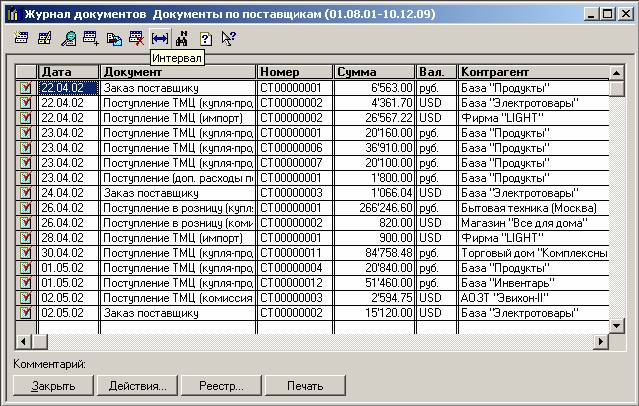
Если вам необходимо разовое изменение интервала без сохранения настройки для всех последующих открытий журналов, необходимо:
- В нужном журнале в меню Действия выбрать пункт Интервал.
- В диалоговом окне Параметры журнала ввести дату начала и дату конца интервала видимости документов журнала.
- Нажать на кнопку ОК.

Внимание!
Интервал видимости отображается в заголовке окна каждого журнала в скобках.
